Việc in hai mặt tài liệu trong WPS Office là một kỹ năng thiết yếu giúp bạn tối ưu hóa việc sử dụng giấy, góp phần bảo vệ môi trường và đồng thời tạo ra các bản in trông chuyên nghiệp, gọn gàng hơn. Dù bạn đang làm việc với văn bản trong Writer, bảng tính trong Spreadsheets hay mở file PDF, WPS Office đều cung cấp các tùy chọn linh hoạt để thực hiện thao tác này. Nắm vững cách in 2 mặt trong wps sẽ giúp bạn tiết kiệm đáng kể chi phí in ấn và nâng cao hiệu quả công việc. Bài viết này sẽ hướng dẫn chi tiết từng bước thực hiện trên các định dạng phổ biến.
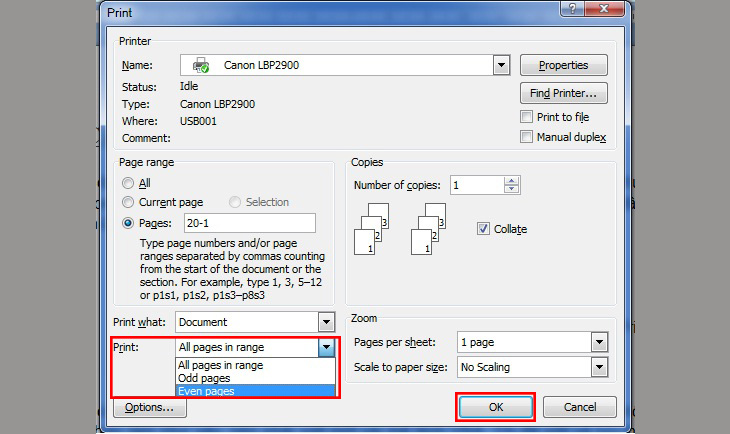
In Hai Mặt Với WPS Writer (Tài Liệu Văn Bản)
Đối với các tài liệu văn bản được tạo hoặc chỉnh sửa trong WPS Writer (tương tự Microsoft Word), quá trình in hai mặt diễn ra khá đơn giản thông qua hộp thoại in. Sau khi mở tài liệu cần in, bạn chỉ cần nhấn tổ hợp phím Ctrl + P để hiển thị cửa sổ thiết lập in.
Trong hộp thoại in, hãy chú ý tìm đến phần cài đặt in hai mặt. Tùy chọn này thường được gọi là “Two-sided” hoặc “Duplex”. Bạn sẽ có hai lựa chọn chính: “Duplex (Flip on Long Edge)” và “Duplex (Flip on Short Edge)”. Lựa chọn “Flip on Long Edge” (lật theo cạnh dài) phù hợp với các tài liệu dọc (portrait) thông thường, đảm bảo khi bạn lật trang sang ngang, mặt sau sẽ hiển thị đúng chiều. Ngược lại, “Flip on Short Edge” (lật theo cạnh ngắn) thường dùng cho tài liệu ngang (landscape), sao cho khi lật lên xuống, mặt sau vẫn đúng chiều. Sau khi đã chọn xong kiểu lật phù hợp với bố cục tài liệu của mình, chỉ việc nhấn nút “In” để hệ thống gửi lệnh đến máy in.
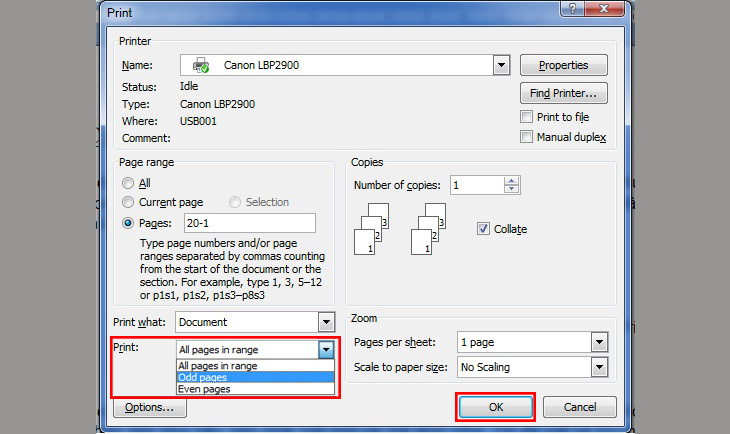
In Hai Mặt Với WPS Spreadsheets (Bảng Tính)
Khi cần in bảng tính lớn trong WPS Spreadsheets (tương tự Microsoft Excel) theo kiểu hai mặt để tiết kiệm giấy, quy trình cũng tương tự như in văn bản. Đầu tiên, mở bảng tính mà bạn muốn in.
Nhấn tổ hợp phím Ctrl + P để mở cửa sổ xem trước khi in và các tùy chọn cài đặt. Tìm tùy chọn liên quan đến in hai mặt, thường được gọi là “Print on Both Sides”. Tương tự như WPS Writer, bạn sẽ cần lựa chọn giữa “Flip pages on long edge” (lật theo cạnh dài) cho bảng tính có hướng in dọc hoặc “Flip pages on short edge” (lật theo cạnh ngắn) cho bảng tính có hướng in ngang. Việc lựa chọn đúng kiểu lật rất quan trọng để tránh tình trạng mặt sau bị in ngược hoặc sai lệch. Khi đã thiết lập xong, nhấn nút “In” để bắt đầu quá trình in bảng tính hai mặt.
In Hai Mặt Cho Tài Liệu PDF
WPS Office có thể mở và đọc file PDF, nhưng khi in, tùy chọn in hai mặt chi tiết hơn thường được thực hiện thông qua các phần mềm đọc PDF chuyên dụng như Foxit Reader hoặc Adobe Reader. Nếu bạn đang sử dụng một trong các phần mềm này, hãy mở tài liệu PDF cần in.
Nhấn Ctrl + P để mở hộp thoại in của phần mềm đọc PDF. Trong cửa sổ cài đặt in, bạn sẽ thấy tùy chọn “Print on both sides of paper”. Tích chọn vào ô này. Tiếp theo, lựa chọn cách lật trang: “Flip on long edge” hoặc “Flip on short edge”. “Flip on long edge” là lựa chọn phổ biến cho hầu hết các file PDF có bố cục dọc. “Flip on short edge” được dùng khi tài liệu có bố cục ngang và bạn muốn lật trang theo chiều lên xuống. Nhấn “OK” hoặc “Print” để tiến hành in tài liệu PDF hai mặt.
Cách In Hai Mặt Thủ Công (Khi Máy In Không Hỗ Trợ)
Không phải máy in nào cũng được trang bị tính năng in hai mặt tự động (duplex printing). Tuy nhiên, bạn vẫn có thể thực hiện in hai mặt thủ công theo các bước đơn giản dưới đây. Phương pháp này đòi hỏi sự can thiệp của người dùng để đảo mặt giấy giữa hai lần in.
Đầu tiên, trong hộp thoại in của WPS Office hoặc phần mềm đọc PDF, chọn in chỉ các trang lẻ (Odd pages). Sau khi lệnh in hoàn tất và máy in đã in xong tất cả các trang lẻ, bạn cần lấy tập giấy ra và đảo mặt giấy. Lưu ý cực kỳ quan trọng là phải đặt tập giấy trở lại khay nạp giấy theo đúng chiều và hướng để khi in mặt chẵn, nội dung sẽ nằm đúng vị trí và không bị ngược. Hướng đảo giấy cụ thể có thể khác nhau tùy thuộc vào loại máy in và khay nạp giấy (ví dụ: có máy nạp giấy từ trên xuống, có máy từ phía trước). Tốt nhất bạn nên thử với một trang in thử trước khi in cả tập tài liệu quan trọng. Sau khi đã đảo giấy xong, quay lại hộp thoại in, chọn in chỉ các trang chẵn (Even pages) và nhấn “OK” hoặc “In”. Máy in sẽ tiếp tục in các trang chẵn lên mặt còn lại của tập giấy đã đảo.
Lưu ý Quan Trọng Khi In Hai Mặt
Để đảm bảo quá trình in hai mặt diễn ra suôn sẻ, có một vài lưu ý bạn cần quan tâm. Thứ nhất, hãy luôn kiểm tra khả năng hỗ trợ in hai mặt của máy in và cài đặt driver chính xác trên máy tính. Đôi khi, tính năng này cần được bật trong cài đặt driver chứ không chỉ trong phần mềm WPS. Thứ hai, chất lượng giấy cũng ảnh hưởng đến kết quả in hai mặt, đặc biệt là đối với phương pháp thủ công. Giấy quá mỏng có thể bị nhăn hoặc mực bị xuyên qua mặt sau. Thứ ba, luôn sử dụng tính năng xem trước khi in (Print Preview) để kiểm tra cách bố cục tài liệu hiển thị trên trang giấy, đặc biệt là với kiểu lật trang (Long/Short Edge), trước khi nhấn nút in. Việc này giúp bạn phát hiện sớm các lỗi định dạng hoặc hướng giấy sai, tiết kiệm giấy và mực.
Thành thạo cách in 2 mặt trong wps không chỉ giúp bạn tiết kiệm tài nguyên mà còn thể hiện sự chuyên nghiệp trong việc xử lý tài liệu. Dù là in tự động hay thủ công, các bước hướng dẫn chi tiết này sẽ giúp bạn thực hiện công việc in ấn một cách hiệu quả. Để tìm hiểu thêm về các giải pháp in ấn chuyên nghiệp, bạn có thể truy cập lambanghieudep.vn. Khám phá ngay các dịch vụ in ấn chất lượng cao phù hợp với mọi nhu cầu của bạn!
Việc nắm vững cách in 2 mặt trong wps thông qua các phương pháp tự động hoặc thủ công là một kỹ năng hữu ích cho bất kỳ ai thường xuyên làm việc với tài liệu số. Nó giúp tối ưu hóa việc sử dụng giấy, giảm chi phí và góp phần tạo ra các bản in trông chỉn chu, chuyên nghiệp hơn. Thực hành các bước đơn giản được trình bày ở trên sẽ giúp bạn dễ dàng thực hiện thao tác này trên mọi loại tài liệu phổ biến. Khám phá ngay cách in ấn hiệu quả hơn và tiết kiệm hơn cho mọi dự án của bạn!